3D UV グラブ ツール(3D UV Grab Tool)を使用すると、ビューポート内のオブジェクトの上でブラシをドラッグすることにより、オブジェクトの UV を移動できます。UV は、ブラシの周りのグラデーションの影響を受けます。
を選択したときの動作を設定するには、これらのオプションを使用します。
ブラシ(Brush)
- サイズ
-
ツールの半径を設定します。
ホットキー: ブラシのサイズを調整するには、[B]キーを押しながら左右にドラッグするか、中マウス ボタンを押しながら左右にドラッグします。ブラシのサイズを 0 から調整するには、[B]キーを押しながら中マウス ボタンで左右にドラッグするか、[Ctrl]キーを押しながら中マウス ボタンで左右にドラッグします。
ヒント: 選択したツールのブラシ サイズ(Brush Size)設定を保存するにはピン アイコン をクリックします。他のすべてのツールの固定解除されたブラシ サイズ(Brush Size)設定で、同じ値が共有されす。
をクリックします。他のすべてのツールの固定解除されたブラシ サイズ(Brush Size)設定で、同じ値が共有されす。
- サイズの単位(Size Units)
- スクリーン スペースまたはワールド 空間の単位を使用してスカルプト ツールのサイズを設定することができます。既定では、サイズはワールド空間単位で計測されます(例: サイズ(Size)の既定値 100 = 半径 100 センチメートル)。スクリーン ピクセル(Screen Pixels)を選択すると、サイズはのスクリーン スペース ベースのピクセルで計測されます。
- 強さ(Strength)
-
ツールがサーフェスに影響を与える度合いを指定します。ツールに応じて、この値は指定可能な最大倍率、またはワールド空間の単位で表された高さのいずれかを表します。
ホットキー: ブラシの強度を調整するには、[M]キーを押しながら上下にドラッグするか、中マウス ボタンを押しながら上下にドラッグします。ブラシの強度を 0 から調整するには、[M]キーを押しながら中マウス ボタンで上下にドラッグするか、[Ctrl]キーを押しながら中マウス ボタンで上下にドラッグします。
- シェル境界をロック(Lock Shell Border)
- ミラー(Mirror)
-
指定された軸に沿って、モデルの一方の側から他方の側にストロークを反映します。「シンメトリを使用してスカルプトする」を参照してください。
注: ミラー(Mirror)設定は、シーンを再度開いたときに解消されません。
- オフ(Off)
-
ストロークは反映されません。
- オブジェクト X(Object X)
-
ローカル空間の X 軸に相対するストロークを反映します。
- オブジェクト Y(Object Y)
-
ローカル空間の Y 軸に相対するストロークを反映します。
- オブジェクト Z(Object Z)
-
ローカル空間の Z 軸に相対するストロークを反映します。
- ワールド X(World X)
-
ワールド空間の X 軸に相対するストロークを反映します。
- ワールド Y(World Y)
-
ワールド空間の Y 軸に相対するストロークを反映します。
- ワールド Z(World Z)
-
ワールド空間の Z 軸に相対するストロークを反映します。
- 間隔(Spacing)
-
ストロークに対するスタンプの頻度/連続性をコントロールします。ツールのサイズ(Size)および減衰(Falloff)の設定によっては、間隔(Spacing)を高い値に設定することにより、ツールの動作をリファインしてストロークの外観を向上することができます。既定の設定は 6.25 で、範囲は 0~100 です。設定値が高いほど、ツールの設定によってはストロークに表示されるギャップが増えます。
- ブレ防止ブラシ(Steady Stroke)
-
マウス/スタイラスの動きをフィルタリングすることにより、滑らかなストロークを生成するのに役立ちます。オンの場合、ベクトルがツール カーソルに表示され、そのベクトルの長さに等しい距離をドラッグするまで、ストロークは表示されません。ベクトルの長さは距離(Distance)設定で設定します。「スムーズ ツールのストロークを生成する」を参照してください。
- 距離(Distance)
-
ツール カーソルに表示される[ブレ防止ブラシ]ベクトルの長さを設定します。
[フォールオフ(F)]
ツールの効果が、その中心点から外側のエッジまでどのくらい減少するか(または減少しないか)を指定できます。フォールオフは編集可能なカーブで表されます。「スカルプト ツールの減衰を調整する」も参照してください。
- タイプ(Type)
- 減衰は、スカルプト ツールの強度がブラシの中心からその外側のエッジまでどのぐらい減少するかをコントロールします。スカルプト ツールによって、ブラシ半径内にある各頂点にその中心点からの距離に応じて減衰値が割り当てられます。頂点が中心点から遠いほど、より多くの減衰が適用されます。次の減衰タイプでは、この距離の計測に異なる方法を使用し、個別の結果を生成します。
- サーフェス/ボリューム(Surface/Volume)
- (既定)サーフェス/ボリューム(Surface/Volume)は、他の 2 つの減衰タイプの組み合わせです。影響する頂点を決定するには、サーフェスの終点またはブラシ半径のエッジのうち先に出現するほうに達するまで、ブラシをサーフェスに沿って移動します。各頂点の減衰値を決定するには、ブラシの中心から各頂点に向けてブラシで直線を描画します。
- サーフェス(Surface)
- ブラシの中心点を始点として、サーフェスに沿って移動することでブラシで距離を計測し、頂点を検索します。サーフェスの終点またはブラシ半径のエッジのうち先に出現するほうに達するまで、頂点を検索します。頂点には、中心点からの距離に応じて減衰値が割り当てられます。サーフェス減衰は、スカルプト ツールをサーフェスに適合させる必要がある場合に便利です。たとえば、この減衰タイプを使用して、キャラクタのフェースの上唇を下唇から分離させることができます。
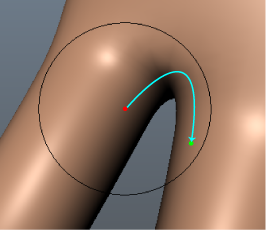 注: サーフェス(Surface)減衰でスカルプトすると、他のタイプの減衰を使用してスカルプトするよりもパフォーマンスが遅くなる可能性があります。
注: サーフェス(Surface)減衰でスカルプトすると、他のタイプの減衰を使用してスカルプトするよりもパフォーマンスが遅くなる可能性があります。 - ボリューム(Volume)
-
ブラシの中心からブラシ半径内の各頂点に向かって直線を描画することで、ブラシで距離を計測します。頂点には、中心点からの距離に応じて減衰値が割り当てられます。ボリューム減衰は、個別のメッシュ間にブリッジがない場合でも、ブラシ半径内のすべてのメッシュに影響します。
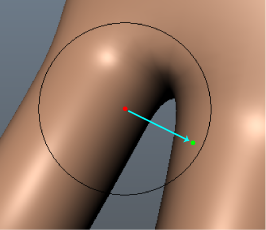
- 減衰カーブ(Falloff Curve)
- スカルプト ツールのプロファイル(断面)をコントロールします。フォールオフ カーブによって、中心から外側のエッジに向かって、ツールの強度がどの程度減少するかが決定されます。フォールオフの設定値に応じて、スカルプトのストロークが徐々にフォールオフして周囲のサーフェスとスムーズにブレンドされるか、またはエッジがシャープになります。「スカルプト ツールの減衰を調整する」を参照してください。
- グリッドにスナップ(Snap to Grid)
-
ポイントを減衰カーブ(Falloff curve)グリッドに拘束します。
- カーブをリセット(Reset Curve)
- 減衰カーブを既定のシェイプにリセットします。
- カスタム カーブを保存(Save Custom Curve)
- ツール設定(Tool Settings)のカスタム カーブ(Custom Curve)プリセットに現在の減衰カーブを保存します。
- プリセット カーブ(Preset Curve)
- 頻繁に使用されるシェイプから選択することで減衰カーブ(Falloff curve)をすばやく設定することができます。
- カスタム カーブ(Custom Curve)
- カスタム シェイプを選択することで減衰カーブ(Falloff curve)をすばやく設定することができます。
削除するには、[Ctrl]キーを押しながらカスタム カーブ イメージをクリックします。
スタイラス(Stylus)
- 最小ブラシ サイズ(Min Brush Size)
-
ペンに最も軽い圧力が加えられたときに、ツールをどのくらい小さくするかを指定します。ツールのサイズ(Size)設定の割合として表されます。たとえば、最小ブラシ サイズ %(Min Brush Size %)が 100 の場合は、適用される圧力に関係なく、サイズの変動はないことを示します。
- 最小ブラシ強度(Min Brush Strength)
-
ペンに最も軽い圧力が加えられたときに、ツールの強度をどのくらい弱くするかを指定します。ツールの強さ(Strength)の値の割合として表されます。たとえば、最小ブラシ強度 %(Min Brush Strength %)が 100 の場合は、適用される圧力に関係なく、強度の変動はないことを示します。
ディスプレイ(Display)
- ブラシをサーフェスの方向に合わせる(Orient brush to surface)
-
3D ビュー(3D View)内でのツール カーソルの表示を、ツールの半径の中心の下にあるフェースの法線に沿って位置合わせします。この設定は、カーソルの表示のみに影響し、サーフェスに対するブラシの効果には影響しません。
- ワイヤフレームの表示(Show wireframe)
- オンにすると、スカルプト中にモデルのワイヤフレームが表示されます。
- フリーズを表示(Show frozen)
- オンにすると(既定)、フリーズされているメッシュの領域が表示されます。「モデル上の領域をフリーズする」を参照してください
注: フェース単位のシェーダの割り当てと頂点単位のカラーは、フリーズを表示(Show Frozen)がオンの場合は表示されません。